随着科技的进步,人们对显示器的要求也越来越高。有时候,当我们更换显示器后,却发现新显示器没有声音。这一问题往往让人困惑,因为我们更换的只是显示器而非音频设备。在本文中,我们将分析显示器无声音问题的可能原因,并提供一些解决方案。
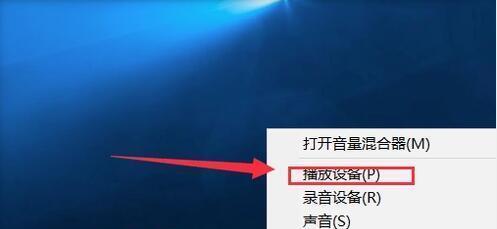
检查音频线连接是否正确
1.检查音频线是否牢固连接在显示器和电脑的音频接口上。
2.确保音频线两端插头与接口完全匹配。

确认音量设置
1.确认电脑系统中音量是否调至适当位置,且非静音状态。
2.检查显示器上是否有独立的音量控制按钮,确保其开启且未被静音。
检查电脑的音频输出设置
1.在电脑操作系统中,打开声音设置面板。

2.确认默认音频输出设备是否正确设置为显示器。
3.如果设置有误,选择正确的音频输出设备。
更新显示器驱动程序
1.访问显示器制造商的官方网站,找到最新的驱动程序下载。
2.下载并安装最新的驱动程序,然后重新启动电脑。
检查显示器音频设置
1.确认显示器菜单中的音频选项是否设置正确。
2.检查是否开启了扬声器或音频输出功能。
检查操作系统软件问题
1.检查操作系统中是否存在冲突的音频驱动程序或软件。
2.卸载冲突的驱动程序或软件,并重新安装最新版本。
检查硬件问题
1.检查电脑的音频接口是否正常工作。
2.尝试连接其他音频设备(如耳机或扬声器),确认它们能否正常工作。
使用其他音频接口
1.尝试将音频线连接至其他可用的音频接口(如前置音频接口)。
2.测试显示器是否有声音输出。
重启显示器和电脑
1.关闭显示器和电脑,并分别重新启动它们。
2.检查是否恢复了声音输出。
联系售后支持
1.如果以上方法都无法解决问题,联系显示器的制造商或售后支持。
2.提供详细的问题描述和进行进一步的咨询或修理。
避免未来出现类似问题
1.在更换显示器前,了解其音频输出功能和兼容性。
2.谨慎选择合适的显示器,确保与现有设备兼容。
经验分享:显示器音频问题的其他可能原因
1.电缆线损坏或连接松动。
2.显示器硬件故障。
经验分享:显示器音频问题的其他解决方法
1.尝试重置显示器到出厂默认设置。
2.检查操作系统中的音频设置和应用程序音量控制。
维护和保养显示器
1.定期清洁显示器的扬声器或音频输出接口。
2.避免将显示器暴露在过热、潮湿等环境中。
通过本文的分析,我们可以看出,更换显示器后无声音问题可能涉及多个方面。我们可以先从最简单的检查连接、设置、驱动等方面入手,然后逐步排除硬件和软件故障。如果问题仍然存在,及时联系制造商或售后支持,以获得更专业的帮助。同时,在使用和维护显示器时,要注意保持干净、正常的工作环境,以避免类似问题的发生。








